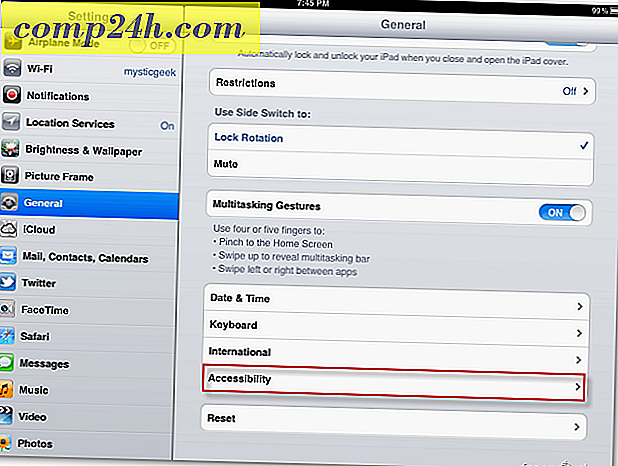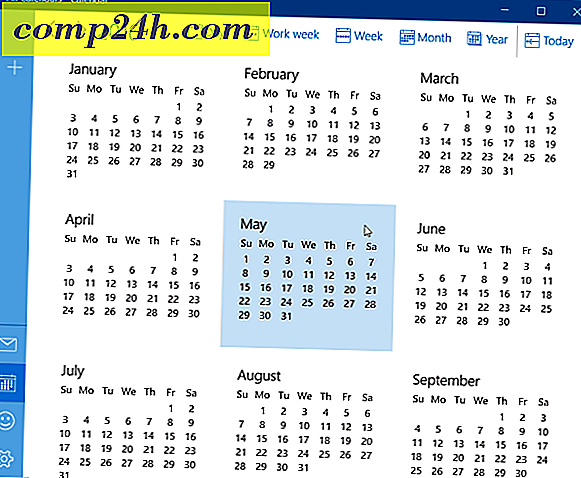Paranna kannettavan tietokoneen pariston käyttöikää kompromissitasolla
Korkealaatuiset kannettavat tietokoneet ovat hämmästyttäviä. Saat paljon töitä, jotka on suoritettu liikkeellä, ja niiden avulla voit lopettaa kannettavien tietokoneiden tuntemisen Internet-selailukoneina. Akun käyttöikä voi kuitenkin olla ongelma. Minulla ja uudella Asus-pelaamista kannettavalla tietokoneella oli vaikea saada tunteja ja 30 minuuttia käyttökertaa, mutta lopulta ajattelin joitain hämmästyneitä temppuja parantamaan akun käyttöikää dramaattisesti. Ja kyllä, kaikki tässä artikkelissa mainitut parannukset mahdollistavat kannettavan tietokoneesi käytön maksimissaan.
Vähennä kirkkautta akun käyttöiän parantamiseksi

Voitaisiin väittää, että mainitsen ilmeisen, mutta vähentämällä kannettavan tietokoneen näytön kirkkautta todella on paljon piilotettuja etuja. On hyvä lopettaa näytön taustavalo aina, kun käytät pelejä ja sovelluksia, jotka vaativat paljon järjestelmäresursseja. Tämä vähentää tuotettua lämpöä ja parantaa näytön käyttöikää. Jos olet valokuvaaja tai videonmuokkaus, olet myös todennäköisesti tietoinen siitä, että kannettavan tietokoneen näytöt eivät ole kovin kauheita laadun suhteen. Värin jäljentäminen ja korostustarkkuus vähenevät huomattavasti, kun käytät kannettavan tietokoneen näytön suurinta kirkkautta. Ei ole mitään tekosyytä asettaa kirkkaudesi 100 prosenttiin, ellei sinulla ole laajaa päivänvaloa. Olen huomannut, että 50-80%: n kirkkaus on täydellinen sisäkäyttöön päivän aikana - mikä ylittää tämän, se vain hukuttaa akun (ja näkösi).
Poista käyttämättömät sovellukset käytöstä

Henkilökohtaisesti käytän kannettavaa tietokonetta kuten työpöydällä. Minulla on ulkoinen näyttö, näppäimistö ja hiiri kiinnitetty kannettavaan tietokoneeseen, kun olen kotona. Ongelmana on, unohdan usein unohtaa sovellukset, joita näet, kun järjestelmä on käynnissä, kun mitään ei ole kytkettynä. Voidaan ajatella, että nämä sovellukset eivät todellakaan ole uhka akun käyttöikää, mutta he syövät vielä melko vähän RAM: ia.
Estä indeksointi, kun virtaa akkuvirralla

Indeksointi voi olla todella hyödyllinen, kun sinulla on useita tiedostoja ja siirrät jatkuvasti asioita. Tämä on kuitenkin hankalaa, koska se edellyttää, että otat käyttöön järjestelmän, joka ei ole Windowsin virrankäyttösuunnitelman asetusten ulkopuolella. Älä pelkää, vaikka - tässä on tarkastelu siitä, miten se tehdään. Muista, että tämä ei toimi Windowsin kotiversioiden kanssa.
Valitse Käynnistä> Suorita (tai paina Win + R). Kirjoita "gpedit.msc" ja paina Enter.

Siirry sitten Tietokonekokoonpano> Hallintomallit> Windowsin osat> Haku .

Käytä vain käytäntöä "Estä indeksointi, kun käytät akkuvirtaa energian säästämiseksi" . Uudelleenkäynnistys on välttämätön prosessin suorittamiseksi.

Tee kiintolevy sammuu, kun se on tyhjä

Vaikka nykyaikaisimmissa kannettavissa tietokoneissa on SSD-asemia, ja on vaikea varautua 1 Tt: n SSD: hen ja vielä vaikeampi sovittaa kaikki tietosi kaikkeen pienempään kapasiteettiin. Vaikka olen tyytyväinen 256 Gt: n SSD + 1 TB: n kiintolevytallennusratkaisuun, akun käyttöikä voi olla kauheaa, jos kovalevy on aktiivinen koko ajan. Oletuksena korkean suorituskyvyn tehosuunnitelma kääntyy kiintolevyksi koko 20 minuutin joutokäynnin jälkeen. Nyt se on paljon. Näin voit lyhentää aikaa, jonka kestää, kun tietokone sammuu.
Avaa Käynnistä ja etsi Power Plan . Valitse sitten Valitse tehosuunnitelma -vaihtoehto, kun se tulee näkyviin.

Varmista, että Suorituskyky on valittu ja aktiivinen ja valitse Muuta suunnan asetuksia .

Siirrä nyt Muuta pitkälle tehoasetuksia .

Muuta sitten arvoa kiintolevyllä> Kiintolevyn käännä> Akun päälle . Suosittelen, että asetat tämän 5-10 minuutin välein.

Poista langattomien sovittimien käytöstä, kun niitä ei käytetä

Tämä on äärimmäisen epätoivoinen teko paristojen käyttöiän säästämiseksi. Bluetoothin poistaminen käytöstä on todennäköisesti helpompaa kuin Wi-Fi, sillä tietokoneella ei ole liikaa tekemistä ilman internetyhteyttä, mutta voit silti olla käytössä jonkin aikaa, jos et mene yksinpelien ja toimistosovellusten ulkopuolelle. Ellei niitä tallenneta OneDrive-järjestelmään, tietysti.
Vaikka Advanced Power Plan -vaihtoehdoissa voit ottaa virransäästötilaan WLAN-sovittimesi, suosittelemme, että jätät sen huomiotta ja sammuttaisit Wi-Fi- ja Bluetooth-tilisi, kun et käytä niitä. Windows 8: n valmiissa kannettavissa tietokoneissa on yleensä pikakuvake Lentokone-tilassa (fn + F2 minun tapauksessani), joka on nopea tapa poistaa nämä sovittimet hetkessä.
On myös syytä huomata, että Airplane Mode -toiminnon ottaminen käyttöön Windows 10: ssä on myös helppo napsauttaminen. Käynnistä Action Center ja napsauta tai napauta Lentokoneen tila -kuvaketta.

Kaipaistiko jotain? Kerro meille, mitä suosikki vinkkejä parantaa akun käyttöikää kannettavalla tietokoneella, säilyttäen samalla laadukas suorituskyky.


![Opi olla Microsoft-asiantuntija, jolla on vapaa koulutusklinikka [groovyNews]](http://comp24h.com/img/microsoft/362/learn-be-microsoft-expert-with-free-training-clinics.png)